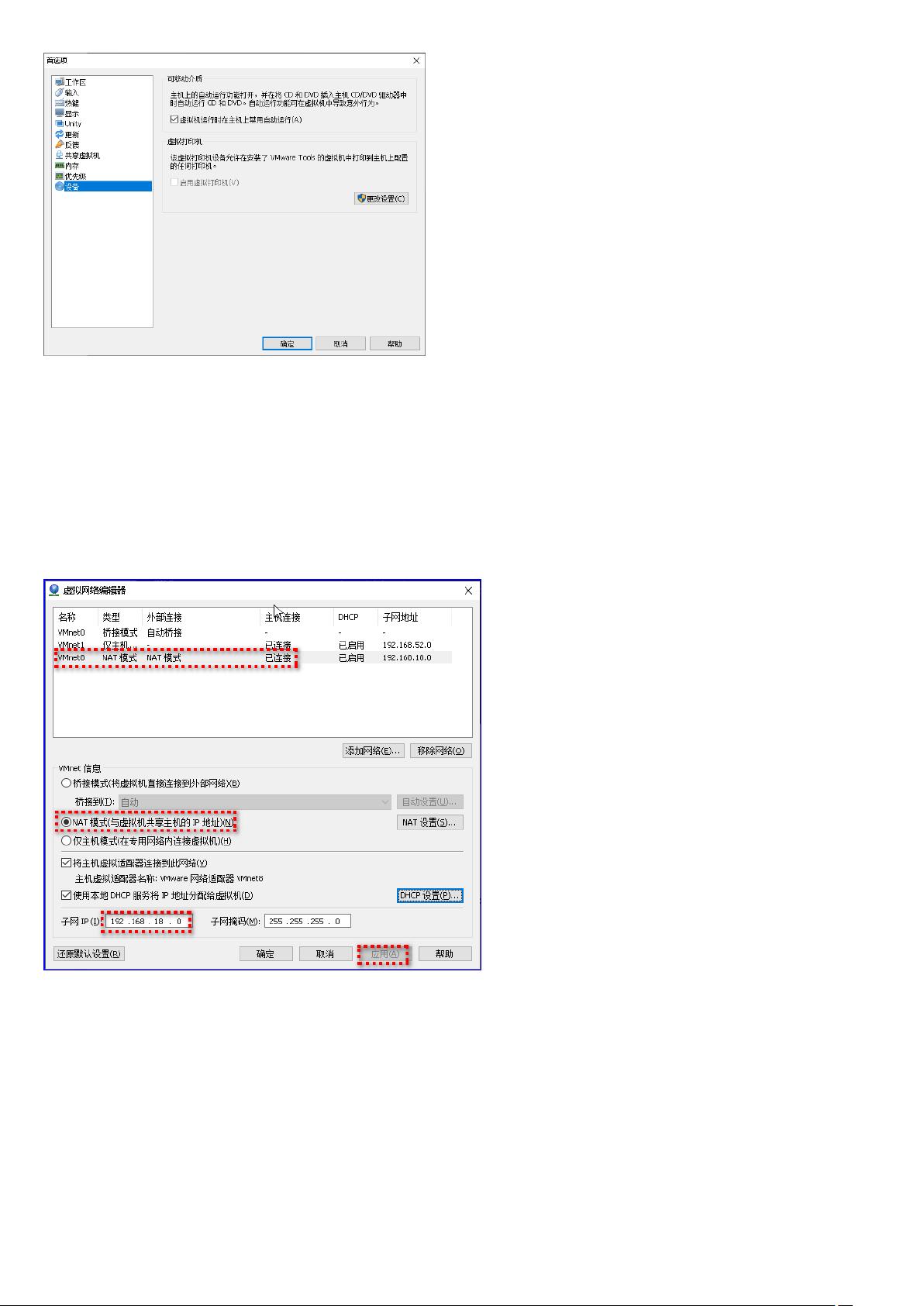"手把手教你配置vmware12虚拟机网络、首选项和端口映射"
需积分: 5 182 浏览量
更新于2023-12-03
收藏 1.02MB DOCX 举报
VMware12是一款常用的虚拟机软件,对于不同的用户需求,可以进行个性化的配置。本文将详细介绍如何安装配置虚拟机以及如何配置VMware12的首选项,虚拟网络编辑器和端口映射功能,以便使虚拟机能够连接到外网。
首先,在安装VMware12之前,我们需要确保宿主机的物理网卡IP地址。对于动态分配的IP地址,在Windows系统下可以使用ipconfig /all命令进行查看。在本例中,宿主机的物理网卡IP地址是192.168.0.101。
安装完VMware12后,我们可以进入首选项进行相关配置。在VMware12界面的菜单栏中选择“编辑”>“首选项”。在首选项窗口中,我们可以设置虚拟机的默认存储位置、虚拟机的工作目录等。在进行任何配置之前,建议先备份当前的虚拟机配置。
接下来,我们需要配置虚拟网络编辑器。虚拟网络编辑器可以模拟不同类型的网络环境,使虚拟机能够连接到外网。在VMware12界面的菜单栏中选择“编辑”>“虚拟网络编辑器”。在虚拟网络编辑器窗口中,我们可以添加、删除虚拟网络适配器,设置NAT模式、桥接模式等。在本例中,我们选择NAT模式,保留默认的虚拟网络适配器(例如vmnet8),并将其IP地址设置为192.168.18.1。
虚拟机内部的网卡需要分配一个IP地址,以便能够与宿主机和其他虚拟机进行通信。在本例中,我们将虚拟机内部的网卡IP地址设置为192.168.18.179。
如果我们在虚拟机中运行web服务(如tomcat),需要将相应的端口映射到宿主机上,以方便我们通过宿主机访问虚拟机中的web服务。在本例中,我们将tomcat的端口设置为3107。在宿主机上,我们可以通过以下URL来访问web服务:http://192.168.18.179:3107/abc。
为了实现端口映射,我们需要进行一些额外的配置。如果宿主机有管理员限制,可能会出现对话框提示,我们需要点击“更改设置”。然后,我们可以点击“添加”按钮来添加我们想要映射的URL,例如http://192.168.18.179:3107/abc。
通过以上的配置,我们可以实现虚拟机连接到外网以及通过宿主机访问虚拟机中的web服务。这些配置使得虚拟机能够在一个隔离的环境中运行,并且与宿主机和其他虚拟机之间可以进行通信。同时,端口映射功能使得我们可以方便地在宿主机上访问虚拟机中的应用程序和服务。
总结来说,通过VMware12的安装配置,我们可以轻松地实现虚拟机的各种需求。在配置过程中,首选项、虚拟网络编辑器和端口映射等功能都起到了重要作用。对于需要使用虚拟机的用户来说,熟练掌握这些功能将会大大提高工作效率和实验环境的可靠性。因此,建议用户认真阅读相关文档并掌握这些配置技巧。
点击了解资源详情
点击了解资源详情
点击了解资源详情
162 浏览量
2024-04-12 上传
2024-04-19 上传
2023-01-10 上传
psv
- 粉丝: 3
- 资源: 32
最新资源
- Windows_Server_2003_R2之文件服务器资源管理器及文件服务器管理
- 基于遗传算法度约束的最小生成树问题的研究
- 基于像素置乱的加密算法的设计
- On Secret Reconstruction in Secret Sharing Schemes
- XORs in the Air: Practical Wireless Network Coding
- Tomcat实用配置
- On Practical Design for Joint Distributed Source and Network Coding
- Efficient Broadcasting Using Network Coding
- C++中extern “C”含义深层探索.doc
- 用PLC实现道路十字路口交通灯的模糊控制
- pragmatic-ajax
- 使用JSP处理用户注册和登陆
- vi Quick Reference
- 华为交换机使用手册quidway
- 在线考试系统论文.doc在线考试系统论文.doc(1).doc
- Linux操作系统下C语言编程